panas
AnyRec Screen Recorder
Rakam dan tangkap skrin mana-mana video pada Windows dan Mac.
Muat Turun Selamat
Bagaimana untuk Mengambil Tangkapan Skrin pada HP? Dapatkan 5 Cara dengan Langkah!
Anda mungkin telah membeli komputer riba HP, terkenal dengan prestasi, ketahanan dan ciri premiumnya. Walau bagaimanapun, memandangkan ia adalah serba baharu, fungsi seperti tangkapan skrin mungkin baharu kepada anda, jadi anda sedang mencari cara untuk mengambil tangkapan skrin pada HP. Mengetahui perkara ini adalah perlu kerana ia memajukan maklumat maya daripada satu orang kepada orang lain. Syukurlah, siaran ini akan memandu anda melalui lima cara untuk tangkapan skrin pada komputer riba dan desktop HP. Semak mereka hari ini!
| Alatan | AnyRec Screen Recorder | Kekunci Skrin Cetak | Alat Snipping | Coretan & Lakar |
| Mod menangkap | Skrin penuh, Tetingkap, Kawasan Tersuai, Tetingkap Tatal | Skrin penuh | Skrin penuh, Segi Empat, Tetingkap | Skrin penuh, Segi Empat, Tetingkap |
| Keserasian | Semua versi Windows dan Mac | Windows | Windows | Windows 10 dan 11 |
| Kualiti | Resolusi sehingga 4K | 1080P | 1080P | 1080P |
| Alat penyuntingan | Alat asas dan lanjutan | tiada | Penyuntingan asas | Penyuntingan asas |
| Kebaikan | Banyak mod untuk merakam dan menangkap skrin. Tetapan output tersuai dan alatan penyuntingan lanjutan. | Sangat mudah digunakan dan cepat untuk diakses | Program pemasangan yang mudah dan tidak perlu. Jangan gunakan sumber sistem yang ketara. | Datang prapasang pada Windows 10. Sediakan kelewatan tangkapan skrin untuk menyediakan kandungan skrin. |
| Keburukan | Memerlukan muat turun dan pemasangan. | Fungsi menangkap terhad (skrin penuh sahaja) | Kekurangan alat penyuntingan dan mod tangkapan. Jangan simpan tangkapan skrin secara automatik sebagai fail. | melakukan suntingan lanjutan. Jangan simpannya secara automatik sebagai fail. |
Senarai Panduan
Cara Terbaik untuk Mengambil Tangkapan Skrin pada HP dengan Wilayah Percuma Ambil Tangkapan Skrin Skrin Penuh pada HP dengan Satu Kunci Cara Mengambil Tangkapan Skrin Separa pada Laptop HP Gunakan Alat Snipping untuk Menangkap Tangkapan Skrin pada HP Cara Mengambil Skrin HP dengan Snip & Sketch [Windows 10] FAQsCara Terbaik untuk Mengambil Tangkapan Skrin pada HP dengan Wilayah Percuma
Selain menawarkan penyelesaian hebat untuk merakam skrin, AnyRec Screen Recorder berfungsi sebagai alat serba boleh untuk mengambil tangkapan skrin pada komputer HP anda. Tidak kira kawasan mana yang anda ingin tangkap, seperti keseluruhan skrin, sebahagian daripada skrin, dsb., anda boleh melakukannya dengan mudah menggunakan ciri program. Ingin mengakses alat menangkap dengan mudah? Jangan risau, kerana anda boleh menyesuaikan kekunci untuk tangkapan skrin untuk kemudahan anda berbanding gabungan kekunci lalai. Selain itu, bukan sahaja anda akan mengambil tangkapan skrin pada komputer riba HP, tetapi ia juga mempunyai sokongan menyeluruh untuk banyak peranti, jadi anda boleh menikmati menggunakannya pada bila-bila masa dan di mana-mana sahaja.

Tangkapan skrin pada HP dengan keseluruhan tangkapan skrin, tangkapan tatal, tetingkap, dsb.
Boleh menyesuaikan kawasan tangkapan dan ambil maklumat yang anda inginkan dengan tepat.
Akses banyak alat penyuntingan, seperti pen, penyerlah, teks, pemangkas, pemutar dan banyak lagi.
Simpan tangkapan skrin anda dalam format yang terkenal seperti JPG, PNG, BMP dan sebagainya.
Muat Turun Selamat
Muat Turun Selamat
Langkah 1.Cari pilihan "Tangkap Skrin" dari penjuru kiri sebelah atas AnyRec Screen Recorder. Kemudian, kursor tetikus anda akan berubah menjadi rambut silang.
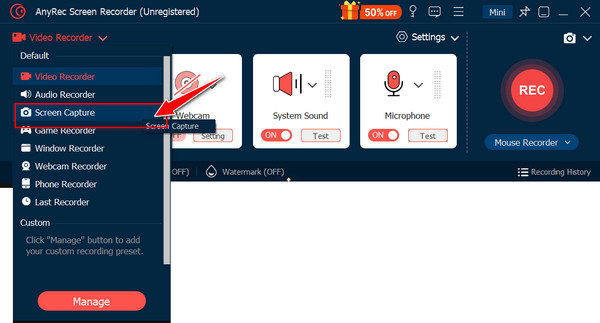
Langkah 2.Seret tetikus anda untuk menentukan kawasan dan ambil tangkapan skrin pada HP. Kemudian, anda akan diarahkan ke tetingkap pengeditan, di mana anda boleh melihat alat anotasi dan penyuntingan.

Langkah 3.Klik butang "Simpan" (ikon Cakera Liut) untuk meneruskan memilih laluan fail untuk menyimpan tangkapan skrin. Anda juga boleh memilih format yang anda inginkan.
Muat Turun Selamat
Muat Turun Selamat
Ambil Tangkapan Skrin Skrin Penuh pada HP dengan Satu Kunci
Seperti komputer dan mana-mana jenama komputer riba lain, komputer riba HP menawarkan kombinasi lalai untuk anda pelajari cara melakukannya ambil tangkapan skrin pada Windows 11 dan versi terdahulu. Anda mungkin biasa dengan kekunci, Skrin Cetak, biasanya terletak di bahagian atas sebelah kanan papan kekunci anda. Setelah mengklik kekunci Skrin Cetak, anda boleh menangkap keseluruhan skrin desktop HP.
Langkah 1.Setelah halaman tangkapan yang dikehendaki dibuka, cari kekunci "Skrin Cetak" (biasanya dilabel sebagai PrtScn atau Print Scr), tekan ia untuk menangkap skrin dan salin ke papan keratan.
Langkah 2.Buka sebarang program penyuntingan imej, sama ada Paint, MS Word, atau apa-apa lagi. Gunakan kekunci "Ctrl + V" untuk menampal tangkapan skrin HP pada skrin program penyuntingan.
Langkah 3.Mula mengedit tangkapan skrin HP yang ditangkap dengan alat pemangkasan, putaran dan anotasi perisian penyuntingan imej. Kemudian, simpannya sebagai fail imej baharu.
Cara Mengambil Tangkapan Skrin Separa pada Laptop HP
Selain daripada menangkap keseluruhan skrin, komputer riba HP juga menawarkan cara untuk mengambil bahagian skrin yang dikehendaki sahaja. Tetapi kali ini, anda akan menggunakan gabungan kekunci dan bukannya satu pintasan kekunci sahaja. Lihat di bawah cara untuk mengambil tangkapan skrin pada komputer riba HP sebahagiannya menggunakan pintasan kekunci Windows terbina dalam.
Langkah 1.Pada papan kekunci anda, tekan kekunci "Windows + Shift + S" sama sekali. Skrin HP anda akan dimalapkan sedikit, dan kursor tetikus anda akan diubah suai menjadi rambut silang.
Langkah 2.Seret tetikus anda untuk menentukan kawasan khusus yang anda mahu tangkapan skrin pada HP. Kemudian, lepaskan pegangan anda pada butang tetikus anda selepas memilih kawasan yang ditangkap.
Langkah 3.Tangkapan skrin disalin ke papan keratan anda, jadi anda boleh membuka program penyuntingan imej untuk menampal, mengedit dan menyimpannya sebagai fail imej baharu dengan menekan kekunci "Ctrl + V".
Gunakan Alat Snipping untuk Menangkap Tangkapan Skrin pada HP
Selepas gabungan pintasan papan kekunci itu, Alat Snipping ialah satu lagi bantuan hebat untuk tangkapan skrin pada komputer riba HP. Walaupun ia tidak mempunyai sebarang fungsi atau pintasan untuk Alat Snipping, kerana ia adalah alat terbina dalam sistem Windows, ia boleh diakses dengan mudah untuk menangkap skrin HP anda. Ini caranya:
Langkah 1.Cari Alat Snipping dengan menaipnya dalam bar Carian Windows; sila pilih daripada keputusan.
Langkah 2.Kemudian, anda akan melihat mod tangkapan yang berbeza sebaik sahaja anda mengklik menu "Menu" di sebelah butang "Kamera", seperti Rectangle, Freeform, Windows dan Snip Skrin Penuh (Windows 10).
◆ Mod segi empat tepat, Bentuk Bebas atau Windows. Selepas memilihnya, klik butang "Baharu" untuk memulakan operasi menangkap. Seret tetikus anda untuk memilih kawasan yang anda mahu tangkap; anda akan melihat bahawa skrin anda akan dimalapkan sedikit semasa proses itu.
◆ Snip skrin penuh (Windows 10). Apabila memilih mod ini, keseluruhan skrin HP anda akan ditangkap.
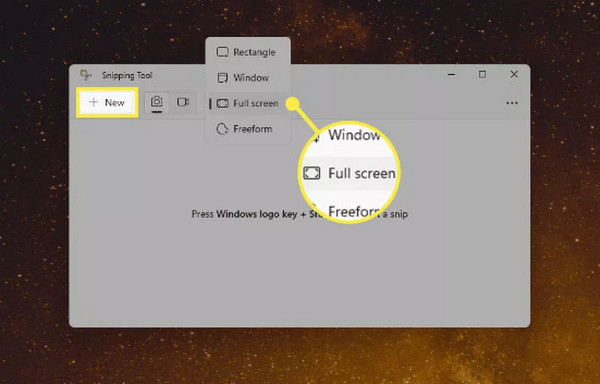
Langkah 3.Selepas menangkap tangkapan skrin HP anda, imej akan dilihat dalam tetingkap Snipping Tool. Anda boleh menggunakan alat penyuntingannya, seperti penyerlah, pen atau pemadam.
Langkah 4.Kemudian, klik menu "Fail" dan klik pilihan "Simpan Sebagai", kemudian tentukan nama, lokasi dan format pilihan anda. Klik butang "Simpan" selepas itu.
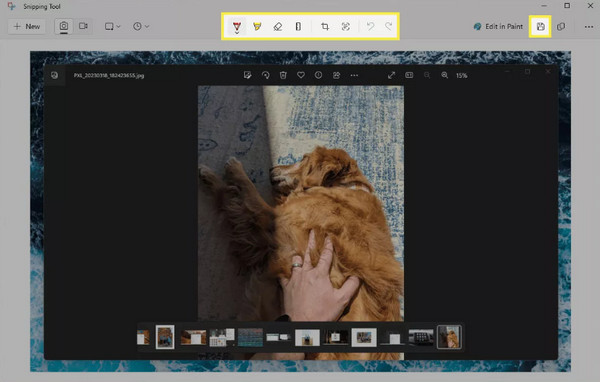
Cara Mengambil Skrin HP dengan Snip & Sketch [Windows 10]
Kini, bagi seseorang yang mempunyai komputer riba HP yang menjalankan Windows 10, anda boleh mendapatkan bantuan Snip & Sketch untuk memahami cara membuat tangkapan skrin pada komputer riba HP Notebook serta model komputer riba HP yang lain. Proses menangkapnya mungkin sedikit serupa dengan program menangkap dan menyunting imej pertama; lihat cara ia melaksanakan tangkapan skrin pada HP Windows 10.
Langkah 1.Carinya dengan menaip "Snip & Sketch" dalam bar Carian Windows; sila klik padanya dalam keputusan. Seterusnya, pilih "Full Screen Snip" untuk menentukan kawasan skrin yang ditangkap.
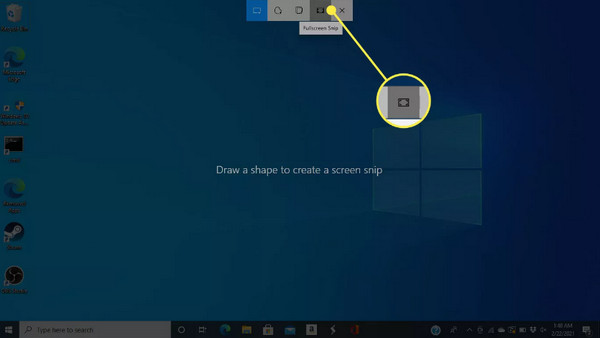
Langkah 2.Selepas itu, anda akan melihat imej yang ditangkap dalam tetingkap Snip & Sketch. Gunakan pen, penyerlah dan alat pengeditan atau anotasi lain untuk tangkapan skrin anda.
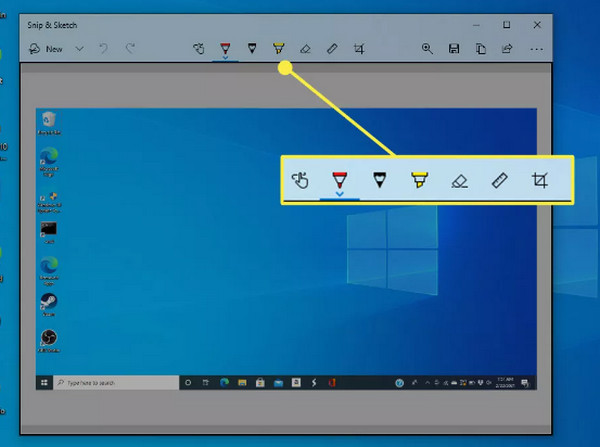
Langkah 3.Akhir sekali, klik menu "Fail" dan navigasi ke pilihan "Simpan Sebagai" untuk memilih nama fail, direktori dan format imej, seperti PNG, JPG, dll. Tidak perlu cari tempat tangkapan skrin disimpan pada Windows, anda boleh menentukan lokasi.
FAQs
-
Bagaimana untuk tangkapan skrin pada komputer riba HP Envy?
Dalam model komputer riba HP ini, mengambil tangkapan skrin tidak berbeza daripada menangkap skrin pada mana-mana komputer riba Windows yang lain. Seperti yang dinyatakan, anda boleh menggunakan kekunci Skrin Cetak dan program menangkap dan mengedit imej Alat Snipping dan Snip & Sketch.
-
Bagaimanakah saya boleh menyimpan tangkapan skrin yang baru saya tangkap pada skrin HP saya?
Katakan anda menggunakan kekunci Skrin Cetak atau pintasan gabungan untuk menangkap keseluruhan skrin; tangkapan skrin tidak disimpan sebagai fail. Jadi, anda perlu membuka program penyuntingan imej untuk menampal tangkapan skrin. Kemudian, anda boleh menyimpannya sebagai fail imej di lokasi pilihan anda.
-
Antara cara lalai, yang manakah cara paling mudah untuk screenshot pada komputer riba HP?
Jika anda memerlukan kelajuan dan kesederhanaan, pergi ke kekunci Skrin Cetak untuk mendapatkan tangkapan skrin yang anda mahukan. Walau bagaimanapun, jika anda ingin tangkapan skrin bahagian tertentu, anda boleh menggunakan Alat Snipping atau Snip & Sketch. Walaupun kedua-duanya mungkin datang dengan langkah tambahan, ia mudah dikendalikan.
-
Mengapa kekunci Skrin Cetak tidak berfungsi semasa mengambil tangkapan skrin pada komputer riba HP?
Terdapat banyak sebab yang mungkin, seperti kunci tersekat pada papan kekunci anda. Atau, kunci mungkin memerlukan bantuan daripada kekunci Fungsi atau Fn. Selain itu, sesetengah program mungkin mengganggu fungsi utama dalam beberapa kes, jadi anda boleh cuba menutupnya.
-
Bagaimanakah saya boleh mengambil tangkapan skrin pada Chromebook HP saya?
Model ini berbeza sedikit daripada komputer riba HP yang lain. Ia tidak mempunyai kunci Skrin Cetak khusus. Anda boleh menekan kekunci "Ctrl + Show Windows" untuk tangkapan skrin keseluruhan skrin.
Kesimpulan
Secara keseluruhan, semua kaedah mudah digunakan untuk mencapai tangkapan skrin yang anda inginkan pada komputer riba HP anda. Setiap datang dengan kegunaan yang berbeza; sebagai contoh, pilih kekunci Cetak Skrin untuk tangkapan skrin pada HP, terutamanya keseluruhan skrin. Walau bagaimanapun, untuk keperluan pengeditan yang lebih maju dan tangkapan skrin yang kompleks, anda perlukan AnyRec Screen Recorder membantu. Ia boleh menangkap dalam mod skrin penuh, kawasan yang dipilih, tetingkap aktif, dan juga tetingkap menatal! Semua akan dilakukan dengan kualiti dan format yang sangat baik yang anda inginkan. Kemudian, anda boleh menikmati alatan penyuntingan dan anotasinya! Muat turun sekarang!
Muat Turun Selamat
Muat Turun Selamat
